Jakarta Persistence (JPA)
Jakarta Persistence (JPA),前身为 Java Persistence API,是用于在 Java Enterprise应用程序中管理关系数据的 Java 规范。
启用 Jakarta EE:持久性(JPA)插件
此功能依赖于 Jakarta EE: Persistence (JPA)插件,该插件在 IntelliJ IDEA 中默认捆绑并启用。 如果相关功能不可用,请确保您没有禁用插件。
按 Ctrl+Alt+S 打开设置,然后选择 。
打开 已安装 标签,找到 Jakarta EE: Persistence (JPA)插件,并选中插件名称旁边的复选框。
IntelliJ IDEA 提供以下内容:
与 JPA 相关的编码支持。
用于管理 JPA 配置 persistence.xml 和对象关系映射 orm.xml 文件的专用面。
用于管理 JPA 项目项、创建配置文件和持久类、在编辑器中导航到相关源代码、打开图表和控制台等的 Persistence 工具窗口。
您可以从 Persistence 工具窗口访问的实体关系 (ER) 图。
能够通过导入数据库架构或 EJB deployment descriptor 文件为其生成托管实体类和对象关系映射 ejb-jar.xml 。
用于编写和运行 JPQL 查询及分析查询结果的 JPA console。
创建一个带有 JPA 的新的 Jakarta Enterprise 项目
由于 JPA 是 Jakarta EE(前称 Java EE)的一部分,您可以将其支持添加到任何 Java Enterprise/Jakarta Enterprise 应用程序中。
点击 新建项目 在欢迎页面上或选择 。
从 生成器 列表中选择 Jakarta EE。
为新项目命名,选择构建工具、要使用的语言,然后选择 Web 应用程序 项目模板。
从 JDK 列表中选择您想在项目中使用的 JDK。
如果 JDK 已安装在您的计算机上,但未在 IDE 中定义,请选择 添加 JDK 并指定 JDK 主目录的路径。
如果您的计算机上没有必要的 JDK,请选择 下载JDK。
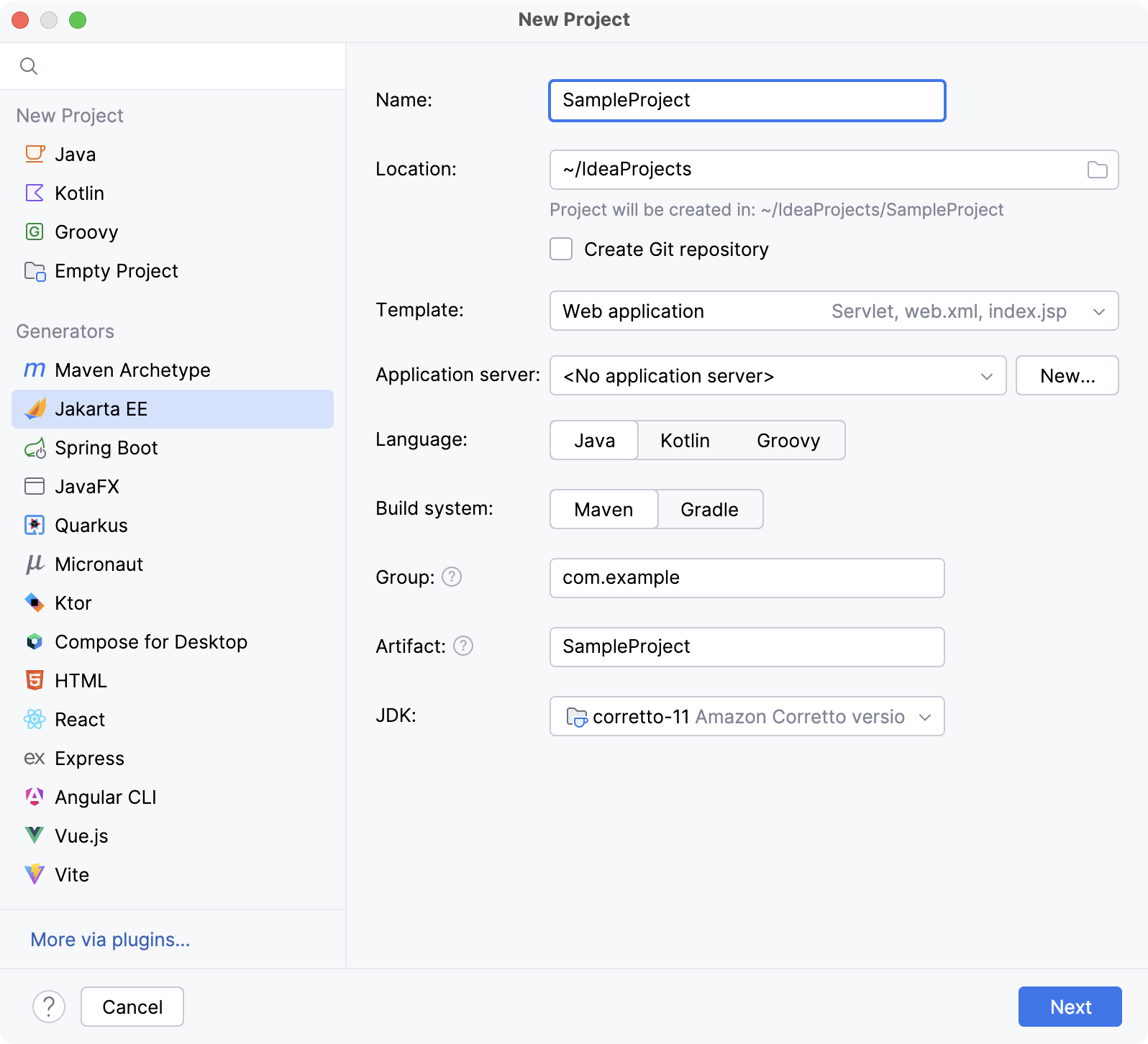
在向导的下一步中,选择要支持的 Jakarta EE 版本。
从 依赖项 列表中选择 持久性(JPA)。
如果您不打算自己实现 JPA 规范的所有接口,您还需要包含一个持久性框架。 默认情况下,IntelliJ IDEA 提供对以下持久化框架的支持:
EclipseLink 是参考实现。 如果您只是尝试一些东西,请选择它。
Hibernate(H) 是最最受欢迎的的实现。 如需更多信息,请参阅 Hibernate。
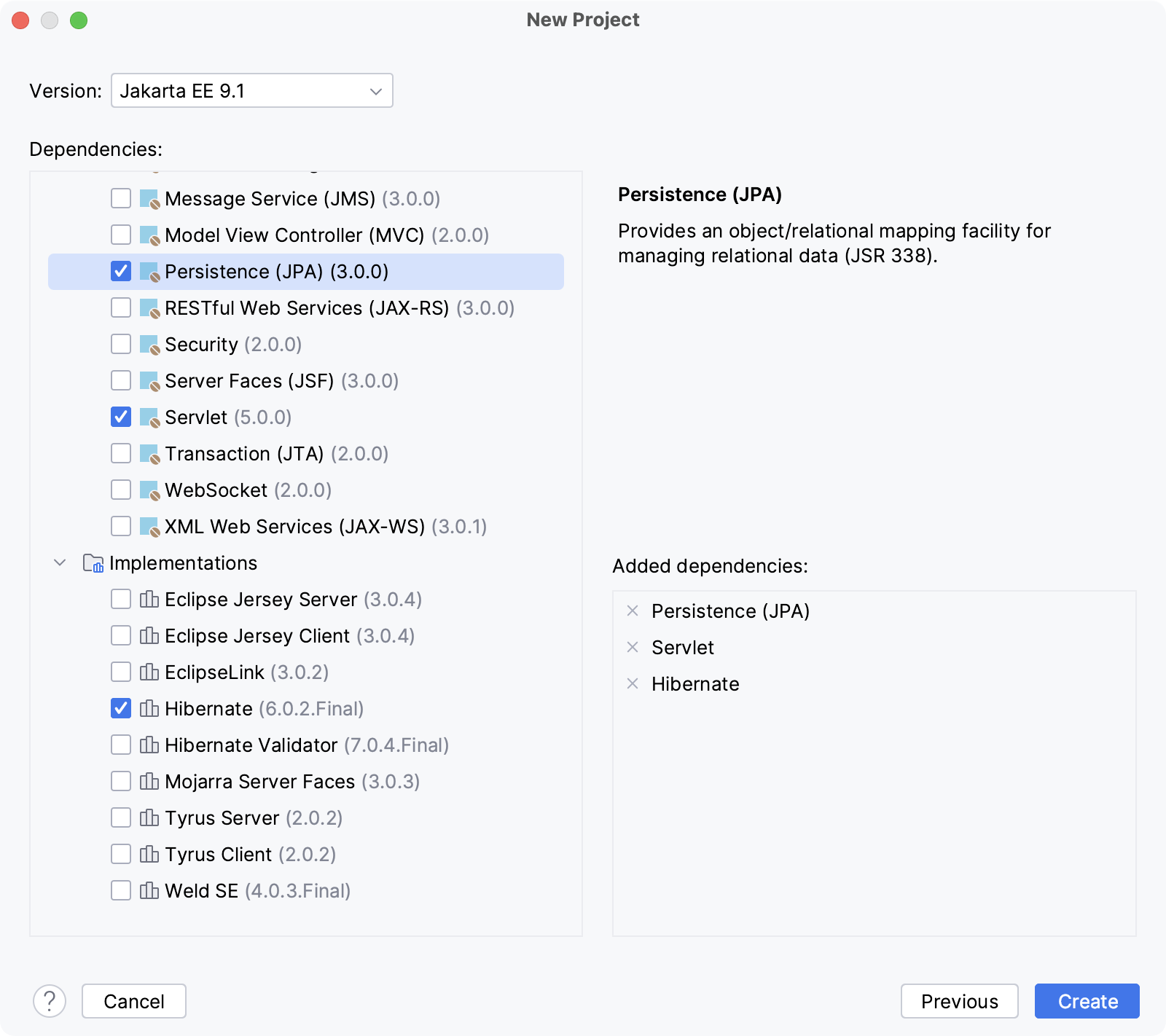
点击 创建(C)。
有关创建 Jakarta EE 项目的更多信息,请参阅 教程:您的第一个 Jakarta EE 应用程序。
为现有项目启用 JPA 支持
在编辑器中打开构建文件( pom.xml 或 build.gradle ,取决于您在项目中使用的构建工具)。
请添加以下依赖项,但请根据您的项目需求更改版本:
- Jakarta EE
- <dependency> <groupId>jakarta.persistence</groupId> <artifactId>jakarta.persistence-api</artifactId> <version>3.1.0</version> </dependency>
- Java EE
- <dependency> <groupId>javax.persistence</groupId> <artifactId>javax.persistence-api</artifactId> <version>2.2</version> <scope>provided</scope> </dependency>
- Jakarta EE
- implementation 'jakarta.persistence:jakarta.persistence-api:3.1.0'
- Java EE
- compileOnly('javax.persistence:javax.persistence-api:2.2')
按 Ctrl+Shift+O 导入更改。
一旦添加了依赖,Jakarta Persistence 功能,例如 Persistence 工具窗口,就会立即可用。
共享 facet 设置
您可以通过创建自定义 Facet,并将带有 .iml 扩展名的模块文件添加到版本控制系统来更改并共享设置。
例如,为了在您的团队中共享选定的数据源用于 JPA,您可以创建一个 JPA facet 并提交其设置。
在主菜单中,转到 或按 Ctrl+Alt+Shift+S。 然后选择 模块。
请确保已选择要添加 Facet 的模块,然后单击模块列表上方的
。 在可用 Facet 列表中,选择 JPA。
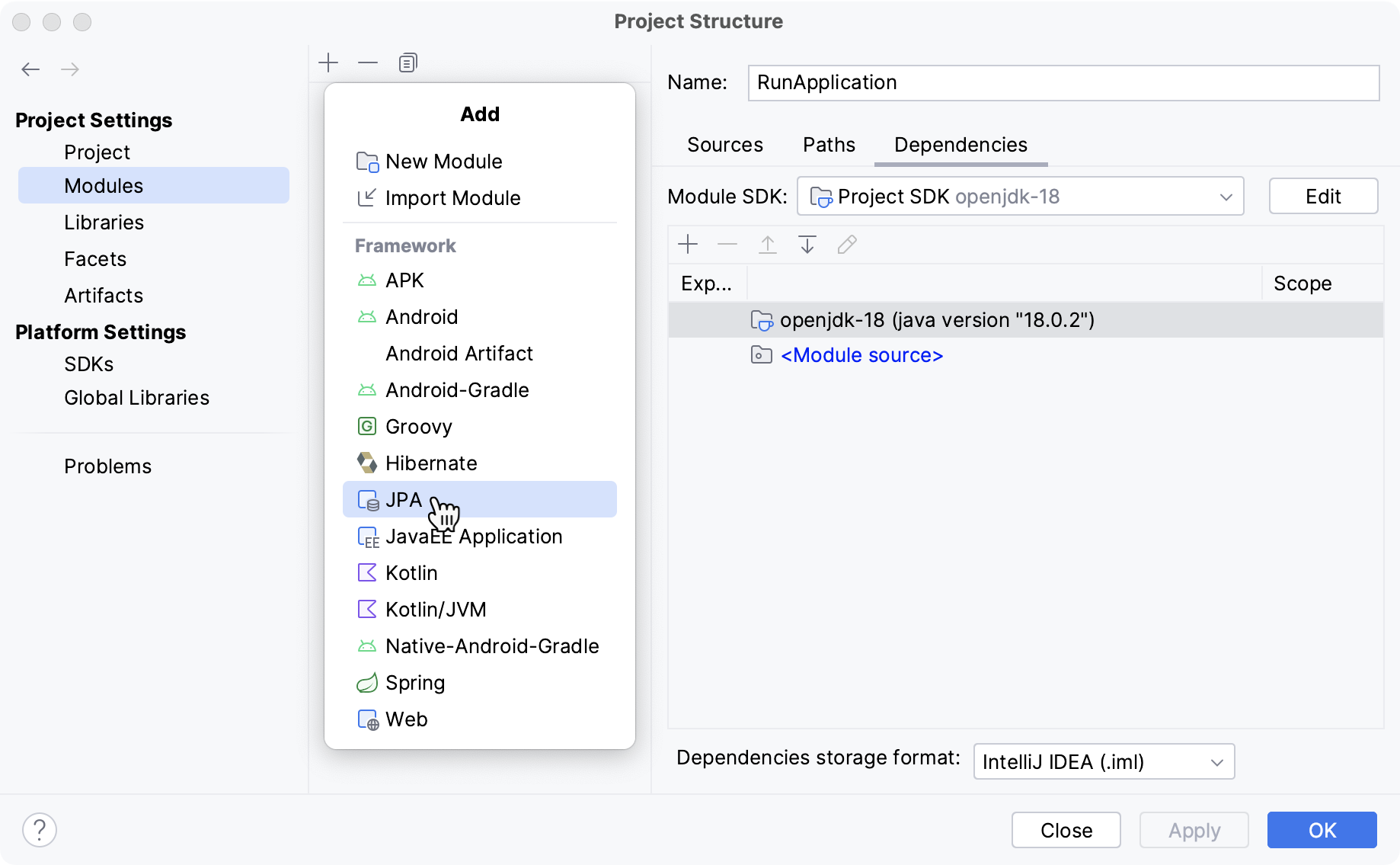
右侧将会显示 描述符 部分。
在 描述符 部分,点击
并选择描述符类型。 创建一个新文件或指定现有文件的路径。
重新打开项目。 之后,更改将显示在已添加 Facet 的模块的 .iml 文件中。
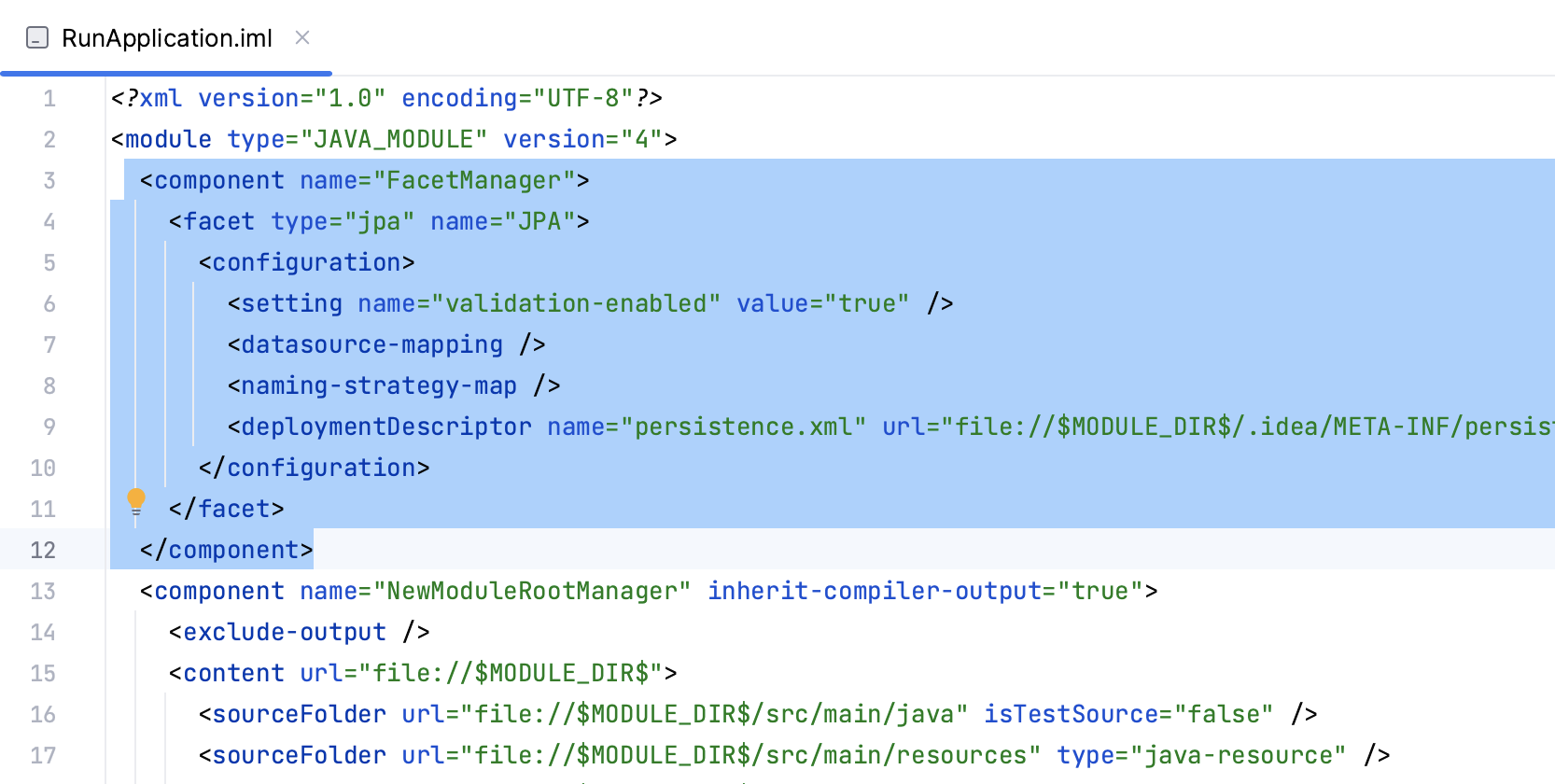
将 .iml 文件添加到您的版本控制系统。